وœ¬وœ؛çژ¯ه¢ƒ
JDK 7آ Maven 3.2آ Jetty 9.2آ Eclipse Lunapom.xml é…چç½®
هœ¨ن½ çڑ„ pom.xml و–‡ن»¶ن¸و·»هٹ jetty وڈ’ن»¶çڑ„وڈڈè؟°ن؟،وپ¯ï¼ˆوں¥çœ‹Jettyو›´ه¤ڑçڑ„版وœ¬ن؟،وپ¯ï¼‰ï¼ڑ
[...]
<build>
آ آ <plugins>
آ آ آ آ <plugin>
آ آ آ آ آ آ <groupId>org.eclipse.jetty</groupId>
آ آ آ آ آ آ <artifactId>jetty-maven-plugin</artifactId>
آ آ آ آ آ آ <version>9.2.8.v20150217</version>
آ آ آ آ </plugin>
آ آ </plugins>
</build>
[...]
<build>
آ آ <plugins>
آ آ آ آ <plugin>
آ آ آ آ آ آ <groupId>org.eclipse.jetty</groupId>
آ آ آ آ آ آ <artifactId>jetty-maven-plugin</artifactId>
آ آ آ آ آ آ <version>9.2.8.v20150217</version>
آ آ آ آ </plugin>
آ آ </plugins>
</build>
[...]
هگ¯هٹ¨ & هپœو¢
ه‘½ن»¤è،Œو–¹ه¼ڈهگ¯هٹ¨ jettyآ mvn jetty:run,هڈ¯ن»¥é€ڑè؟‡آ Ctrl + Cآ هپœو¢ jetty وœچهٹ،م€‚وˆ–者,هœ¨ eclipse ن¸é€‰ن¸é،¹ç›® --> هڈ³é”® --> Run As --> Maven build...,هœ¨ Goals و ڈ输ه…¥آ jetty:run(ن¸ژه‘½ن»¤è،Œو–¹ه¼ڈ相و¯”,ن»…ن»…وک¯
ه°‘ن؛† mvn ه‰چ缀,ن¸؛و–¹ن¾؟èµ·è§پ,ن»¥ن¸‹ه‡ن»¥ه‘½ن»¤è،Œو–¹ه¼ڈن»‹ç»چم€‚)آ
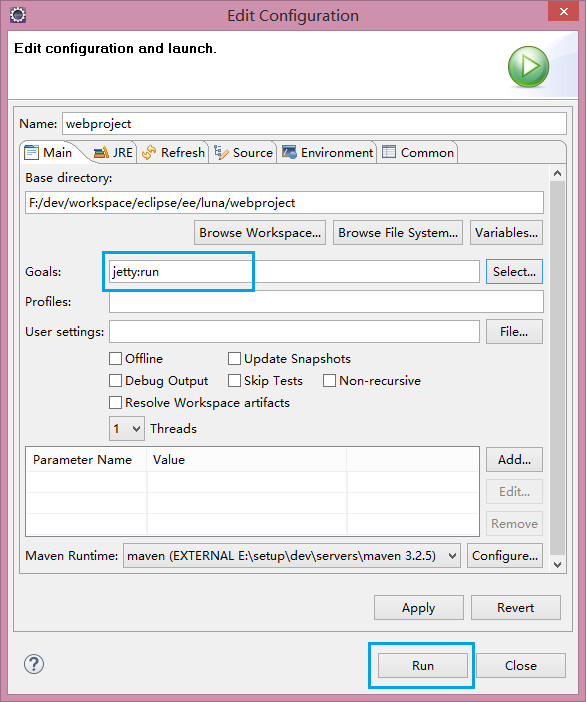
jetty 9 部署çڑ„é،¹ç›®çڑ„ Context path é»ک认وک¯ /,ن¹ںه°±وک¯è¯´ï¼Œé،¹ç›®çڑ„è®؟é—®ه…¥هڈ£هœ°ه€وک¯ï¼ڑhttp://localhost:8080(ن¸چه¸¦é،¹ç›®هگچ)
ه¦‚وœن½ ه¸Œوœ›é€ڑè؟‡ه‘½ن»¤آ mvn jetty:stopآ و‰§è،Œه…³é— jetty وœچهٹ،,ن½ 需è¦پهƒڈن¸‹é¢ن¸€و ·هœ¨ن½ çڑ„ pom.xml é…چç½®و–‡ن»¶ن¸و·»هٹ ن¸€ن¸ھ特و®ٹçڑ„端هڈ£ه’Œوژ§هˆ¶é”®ï¼ڑآ
ه¦‚وœن½ ه¸Œوœ›é€ڑè؟‡ه‘½ن»¤آ mvn jetty:stopآ و‰§è،Œه…³é— jetty وœچهٹ،,ن½ 需è¦پهƒڈن¸‹é¢ن¸€و ·هœ¨ن½ çڑ„ pom.xml é…چç½®و–‡ن»¶ن¸و·»هٹ ن¸€ن¸ھ特و®ٹçڑ„端هڈ£ه’Œوژ§هˆ¶é”®ï¼ڑآ
<configuration>
آ آ [...]
آ آ <stopKey>shutdown</stopKey>
آ آ <stopPort>9966</stopPort>
آ آ [...]
</configuration>
ن½ ن»چهڈ¯ن»¥é€ڑè؟‡آ mvn jetty:runآ هگ¯هٹ¨ jetty وœچهٹ،,هڈ¯ن»¥é€ڑè؟‡آ mvn jetty:stopآ و¥هپœو¢ jetty وœچهٹ،م€‚آ آ [...]
آ آ <stopKey>shutdown</stopKey>
آ آ <stopPort>9966</stopPort>
آ آ [...]
</configuration>
هڈ–و¶ˆو–‡ن»¶وک ه°„缓هک
jetty é»ک认ه¼€هگ¯ن؛† useFileMappedBuffer,هœ¨ jetty è؟گè،Œوœں间,é،µé¢و‰€ن½؟用çڑ„é™و€پو–‡ن»¶ï¼ˆه¦‚ css و–‡ن»¶ç‰ï¼‰ن¸چه…پ许ن؟®و”¹م€‚ه¦‚وœن½ ه°è¯•هژ»ن؟®و”¹ه®ƒن»¬ï¼Œن؟هکçڑ„و—¶ه€™ه°±ن¼ڑه‡؛çژ° Save could not be completed.آ
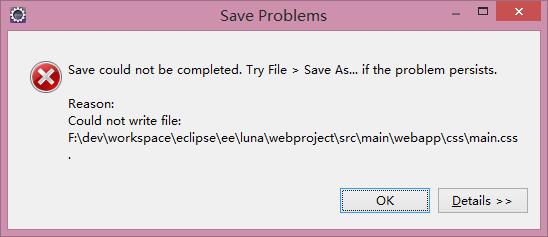
解ه†³هٹو³•ï¼Œو‰¾هˆ° %repo%/org/eclipse/jetty/jetty-webapp/9.2.8.v20150217/jetty-webapp-9.2.8.v20150217.jar(%repo% è،¨ç¤؛ن½
وœ¬هœ°çڑ„ maven ن»“ه؛“çڑ„ç›®ه½•ï¼Œهڈ¦ه¤–,ه°† 9.2.8.v20150217 وچ¢وˆگن½ و‰€ن½؟用çڑ„版وœ¬ï¼‰م€‚用هژ‹ç¼©ه·¥ه…·و‰“ه¼€ه®ƒ, و‰¾هˆ° jetty-webapp-9.2.8.v2015021
7.jar/org/eclipse/jetty/webapp/webdefault.xml,ه°† webdefault.xml و–‡ن»¶è§£هژ‹ç¼©ن¸€ن»½ه‡؛و¥ï¼Œç”¨و–‡وœ¬ç¼–辑ه™¨و‰“ه¼€ه®ƒï¼Œوگœç´¢و‰¾هˆ°
useFileMappedBuffer é…چç½®çڑ„è،Œï¼Œه°† true و”¹وˆگ false ن»¥ç¦پوژ‰ç¼“هکم€‚
وœ¬هœ°çڑ„ maven ن»“ه؛“çڑ„ç›®ه½•ï¼Œهڈ¦ه¤–,ه°† 9.2.8.v20150217 وچ¢وˆگن½ و‰€ن½؟用çڑ„版وœ¬ï¼‰م€‚用هژ‹ç¼©ه·¥ه…·و‰“ه¼€ه®ƒ, و‰¾هˆ° jetty-webapp-9.2.8.v2015021
7.jar/org/eclipse/jetty/webapp/webdefault.xml,ه°† webdefault.xml و–‡ن»¶è§£هژ‹ç¼©ن¸€ن»½ه‡؛و¥ï¼Œç”¨و–‡وœ¬ç¼–辑ه™¨و‰“ه¼€ه®ƒï¼Œوگœç´¢و‰¾هˆ°
useFileMappedBuffer é…چç½®çڑ„è،Œï¼Œه°† true و”¹وˆگ false ن»¥ç¦پوژ‰ç¼“هکم€‚
<init-param>
آ آ <param-name>useFileMappedBuffer</param-name>
آ آ <param-value>false</param-value>
</init-param>
آ آ <param-name>useFileMappedBuffer</param-name>
آ آ <param-value>false</param-value>
</init-param>
ه…ˆç،®è®¤ jetty وœچهٹ،ه·²ç»ڈهپœو¢ï¼Œه°†هژںو–‡ن»¶آ jetty-webapp-9.2.8.v20150217.jar/org/eclipse/jetty/webapp/webdefault.xml هˆ 除,ه°†هˆڑ
و‰چé‚£ن»½ن؟®و”¹ه¥½çڑ„ webdefault.xml و–‡ن»¶é‡چو–°هژ‹ç¼©è؟›هژ»هچ³هڈ¯م€‚
و‰چé‚£ن»½ن؟®و”¹ه¥½çڑ„ webdefault.xml و–‡ن»¶é‡چو–°هژ‹ç¼©è؟›هژ»هچ³هڈ¯م€‚
端هڈ£é…چç½®
jetty é»ک认ن½؟用çڑ„端هڈ£وک¯ 8080,ه‘½ن»¤è،Œçڑ„و–¹ه¼ڈن؟®و”¹ç«¯هڈ£çڑ„ه‘½ن»¤وک¯ï¼ڑmvn -Djetty.port=8081 jetty:runآ م€‚pom.xml é…چç½®و–¹ه¼ڈه¦‚ن¸‹ï¼ڑآ
<configuration>
آ آ [...]
آ آ <httpConnector>
آ آ آ آ <port>8081</port>
آ آ </httpConnector>
آ آ [...]
</configuration>
آ آ [...]
آ آ <httpConnector>
آ آ آ آ <port>8081</port>
آ آ </httpConnector>
آ آ [...]
</configuration>
è‡ھهٹ¨çƒéƒ¨ç½²
هœ¨ن½ çڑ„ pom.xml ن¸و·»هٹ ه¦‚ن¸‹é…چç½®ï¼ڑآ
<configuration>
آ آ [...]
آ آ <scanIntervalSeconds>2</scanIntervalSeconds>
آ آ [...]
</configuration>
é»ک认ه€¼وک¯ 0م€‚ه¤§ن؛ژ 0 çڑ„و•°ه€¼è،¨ç¤؛ه¼€هگ¯ï¼Œ0 è،¨ç¤؛ه…³é—,هچ•ن½چن¸؛秒م€‚ن»¥é…چç½®و•°ه€¼ن¸؛ن¸€ن¸ھه‘¨وœں,è‡ھهٹ¨çڑ„و‰«وڈڈو–‡ن»¶و£€وں¥ه…¶ه†…ه®¹وک¯هگ¦وœ‰هڈکهŒ–,ه¦‚وœهڈ‘çژ°و–‡ن»¶çڑ„آ آ [...]
آ آ <scanIntervalSeconds>2</scanIntervalSeconds>
آ آ [...]
</configuration>
ه†…ه®¹è¢«و”¹هڈک,هˆ™è‡ھهٹ¨é‡چو–°éƒ¨ç½²è؟گ用م€‚ه‘½ن»¤è،Œçڑ„و–¹ه¼ڈï¼ڑmvn -Djetty.scanIntervalSeconds=2 jetty:runآ م€‚
و‰‹هٹ¨é‡چهٹ è½½
هœ¨ن½ çڑ„ pom.xml و–‡ن»¶ن¸و·»هٹ ه¦‚ن¸‹é…چ置,reload çڑ„هڈ¯é€‰ه€¼ ï¼ڑ[automatic|manual]
<configuration>
آ آ [...]
آ آ <reload>manual</reload>
آ آ [...]
</configuration>
آ آ [...]
آ آ <reload>manual</reload>
آ آ [...]
</configuration>
é»ک认ه€¼ن¸؛ automatic,ه®ƒن¸ژه¤§ن؛ژ 0 çڑ„ scanIntervalSeconds èٹ‚点ن¸€èµ·ن½œç”¨ï¼Œه®çژ°è‡ھهٹ¨çƒéƒ¨ç½²çڑ„ه·¥ن½œم€‚设ن¸؛ manual çڑ„ه¥½ه¤„وک¯ï¼Œه½“ن½ و”¹هڈکو–‡ن»¶
ه†…ه®¹ه¹¶ن؟هکو—¶ï¼Œن¸چن¼ڑ马ن¸ٹ触هڈ‘è‡ھهٹ¨و‰«وڈڈه’Œé‡چ部署çڑ„هٹ¨ن½œï¼Œن½ è؟کهڈ¯ن»¥ç»§ç»çڑ„ن؟®و”¹ï¼Œç›´è‡³ن½ هœ¨ Console وˆ–ه‘½ن»¤è،Œن¸و•²ه›è½¦é”®ï¼ˆEnter)çڑ„و—¶ه€™و‰چ触هڈ‘é‡چ
و–°هٹ è½½çڑ„هٹ¨ن½œم€‚è؟™و ·هڈ¯ن»¥و›´هٹ çڑ„و–¹ن¾؟调试ن؟®و”¹م€‚ه‘½ن»¤è،Œçڑ„و–¹ه¼ڈوک¯ï¼ڑmvn -Djetty.reload=manual jetty:runآ م€‚
ه†…ه®¹ه¹¶ن؟هکو—¶ï¼Œن¸چن¼ڑ马ن¸ٹ触هڈ‘è‡ھهٹ¨و‰«وڈڈه’Œé‡چ部署çڑ„هٹ¨ن½œï¼Œن½ è؟کهڈ¯ن»¥ç»§ç»çڑ„ن؟®و”¹ï¼Œç›´è‡³ن½ هœ¨ Console وˆ–ه‘½ن»¤è،Œن¸و•²ه›è½¦é”®ï¼ˆEnter)çڑ„و—¶ه€™و‰چ触هڈ‘é‡چ
و–°هٹ è½½çڑ„هٹ¨ن½œم€‚è؟™و ·هڈ¯ن»¥و›´هٹ çڑ„و–¹ن¾؟调试ن؟®و”¹م€‚ه‘½ن»¤è،Œçڑ„و–¹ه¼ڈوک¯ï¼ڑmvn -Djetty.reload=manual jetty:runآ م€‚
è®؟é—®و—¥ه؟—
هœ¨ن½ çڑ„ pom.xml و–‡ن»¶و·»هٹ ه¦‚ن¸‹é…چç½®ï¼ڑآ
<configuration>
آ آ [...]
آ آ <requestLogآ implementation="org.eclipse.jetty.server.NCSARequestLog">
آ آ آ آ <filename>target/access-yyyy_mm_dd.log</filename>
آ آ آ آ <filenameDateFormat>yyyy_MM_dd</filenameDateFormat>
آ آ آ آ <logDateFormat>yyyy-MM-ddآ HH:mm:ss</logDateFormat>
آ آ آ آ <logTimeZone>GMT+8:00</logTimeZone>
آ آ آ آ <append>true</append>
آ آ آ آ <logServer>true</logServer>
آ آ آ آ <retainDays>120</retainDays>
آ آ آ آ <logCookies>true</logCookies>
آ آ </requestLog>
آ آ [...]
</configuration>
آ آ [...]
آ آ <requestLogآ implementation="org.eclipse.jetty.server.NCSARequestLog">
آ آ آ آ <filename>target/access-yyyy_mm_dd.log</filename>
آ آ آ آ <filenameDateFormat>yyyy_MM_dd</filenameDateFormat>
آ آ آ آ <logDateFormat>yyyy-MM-ddآ HH:mm:ss</logDateFormat>
آ آ آ آ <logTimeZone>GMT+8:00</logTimeZone>
آ آ آ آ <append>true</append>
آ آ آ آ <logServer>true</logServer>
آ آ آ آ <retainDays>120</retainDays>
آ آ آ آ <logCookies>true</logCookies>
آ آ </requestLog>
آ آ [...]
</configuration>
org.eclipse.jetty.server.NCSARequestLogآ وک¯آ org.eclipse.jetty.server.RequestLogآ çڑ„ن¸€ن¸ھه®çژ°ç±»م€‚
org.eclipse.jetty.server.NCSARequestLog وک¯ن¸€ç§چن¼ھو ‡ه‡†çڑ„ NCSA و—¥ه؟—و ¼ه¼ڈم€‚ن¸‹é¢وک¯ن¸€ن؛›èٹ‚点هڈ‚و•°çڑ„解é‡ٹï¼ڑ
filenameï¼ڑو—¥ه؟—و–‡ن»¶çڑ„هگچ称
filenameDateFormatï¼ڑو—¥ه؟—و–‡ن»¶çڑ„هگچ称çڑ„و—¥وœںو ¼ه¼ڈ,ه®ƒè¦پو±‚و—¥ه؟—و–‡ن»¶هگچه؟…é،»هگ«وœ‰ yyyy_mm_dd ن¸²
logDateFormatï¼ڑو—¥ه؟—ه†…ه®¹çڑ„و—¶é—´و ¼ه¼ڈ
logTimeZoneï¼ڑو—¶هŒ؛
appendï¼ڑè؟½هٹ هˆ°و—¥ه؟—
logServerï¼ڑè®°ه½•è®؟é—®çڑ„ن¸»وœ؛هگچ
retainDaysï¼ڑو—¥ه؟—و–‡ن»¶ن؟هکçڑ„ه¤©و•°, 超è؟‡هˆ 除
logCookiesï¼ڑè®°ه½• cookies
هگ¯هٹ¨ jetty وœچهٹ،,هœ¨é،¹ç›®çڑ„ target ç›®ه½•ن¸‹ن¼ڑç”ںوˆگن¸€ن¸ھ access-2015_06_23.log و–‡ن»¶ï¼Œè¯¥و–‡ن»¶ن¸çڑ„ه…¶ن¸ن¸€و،è®°ه½•ه¦‚ن¸‹ï¼ڑ
org.eclipse.jetty.server.NCSARequestLog وک¯ن¸€ç§چن¼ھو ‡ه‡†çڑ„ NCSA و—¥ه؟—و ¼ه¼ڈم€‚ن¸‹é¢وک¯ن¸€ن؛›èٹ‚点هڈ‚و•°çڑ„解é‡ٹï¼ڑ
filenameï¼ڑو—¥ه؟—و–‡ن»¶çڑ„هگچ称
filenameDateFormatï¼ڑو—¥ه؟—و–‡ن»¶çڑ„هگچ称çڑ„و—¥وœںو ¼ه¼ڈ,ه®ƒè¦پو±‚و—¥ه؟—و–‡ن»¶هگچه؟…é،»هگ«وœ‰ yyyy_mm_dd ن¸²
logDateFormatï¼ڑو—¥ه؟—ه†…ه®¹çڑ„و—¶é—´و ¼ه¼ڈ
logTimeZoneï¼ڑو—¶هŒ؛
appendï¼ڑè؟½هٹ هˆ°و—¥ه؟—
logServerï¼ڑè®°ه½•è®؟é—®çڑ„ن¸»وœ؛هگچ
retainDaysï¼ڑو—¥ه؟—و–‡ن»¶ن؟هکçڑ„ه¤©و•°, 超è؟‡هˆ 除
logCookiesï¼ڑè®°ه½• cookies
هگ¯هٹ¨ jetty وœچهٹ،,هœ¨é،¹ç›®çڑ„ target ç›®ه½•ن¸‹ن¼ڑç”ںوˆگن¸€ن¸ھ access-2015_06_23.log و–‡ن»¶ï¼Œè¯¥و–‡ن»¶ن¸çڑ„ه…¶ن¸ن¸€و،è®°ه½•ه¦‚ن¸‹ï¼ڑ
localhostآ 0:0:0:0:0:0:0:1آ -آ -آ [2015-06-23آ 01:17:05]آ "GETآ /css/main.cssآ HTTP/1.1"آ 304آ -آ
"http://localhost:8081/"آ "Mozilla/5.0آ (Windowsآ NTآ 6.3;آ WOW64)آ AppleWebKit/537.36آ (KHTML,آ likeآ Gecko)آ
Chrome/35.0.1916.153آ Safari/537.36آ SEآ 2.Xآ MetaSrآ 1.0"آ "JSESSIONID=2gyikovul2iz168116l2afo4f"
"http://localhost:8081/"آ "Mozilla/5.0آ (Windowsآ NTآ 6.3;آ WOW64)آ AppleWebKit/537.36آ (KHTML,آ likeآ Gecko)آ
Chrome/35.0.1916.153آ Safari/537.36آ SEآ 2.Xآ MetaSrآ 1.0"آ "JSESSIONID=2gyikovul2iz168116l2afo4f"
转ه‚¨ه؟«ç…§
هœ¨ن½ çڑ„ pom.xml و–‡ن»¶و·»هٹ ه¦‚ن¸‹é…چç½®ï¼ڑآ
<configuration>
آ آ [...]
آ آ <dumpOnStart>true</dumpOnStart>
آ آ [...]
</configuration>
آ آ [...]
آ آ <dumpOnStart>true</dumpOnStart>
آ آ [...]
</configuration>
dumpOnStart é»ک认ه€¼ن¸؛ false,ه¦‚وœè®¾ن¸؛ true,jetty هœ¨هگ¯هٹ¨و—¶ن¼ڑوٹٹه½“ه‰چوœچهٹ،è؟›ç¨‹çڑ„ه†…هکن؟،وپ¯è¾“ه‡؛هˆ°وژ§هˆ¶هڈ°ن¸ï¼Œن½†è؟™ه¹¶ن¸چن¼ڑن؟هکهˆ°و–‡ن»¶ن¸م€‚
WEBن¸ٹن¸‹و–‡
وœ€ه¸¸ç”¨çڑ„وک¯ contextPath,ه®ƒçڑ„é…چç½®ه¦‚ن¸‹ï¼ڑآ
<configuration>
آ آ [...]
آ آ <webApp>
آ آ آ آ <contextPath>/${project.artifactId}</contextPath>
آ آ </webApp>
آ آ [...]
</configuration>
contextPath çڑ„é»ک认ه€¼çڑ„ /,${project.artifactId} ه¼•ç”¨ن؛† <artifactId> èٹ‚点çڑ„ه€¼ï¼Œهچ³é،¹ç›®çڑ„هگچ称م€‚آ آ [...]
آ آ <webApp>
آ آ آ آ <contextPath>/${project.artifactId}</contextPath>
آ آ </webApp>
آ آ [...]
</configuration>
é،¹ç›®çڑ„é™و€پ资و؛گو–‡ن»¶ç›®ه½•é»ک认وک¯ src/main/webapp,ه¦‚وœé™و€پ资و؛گç›®ه½•وœ‰ه¤ڑن¸ھ,وˆ–者ن¸چهœ¨é»ک认çڑ„ src/main/webapp ç›®ه½•ن¸‹ï¼Œهڈ¯هپڑه¦‚ن¸‹é…چç½®ï¼ڑآ
<configuration>
آ آ [...]
آ آ <webApp>
آ آ آ آ <contextPath>/${project.artifactId}</contextPath>
آ آ آ آ <resourceBases>
آ آ آ آ آ آ <resourceBase>${project.basedir}/src/main/webapp</resourceBase>
آ آ آ آ آ آ <resourceBase>${project.basedir}/commons</resourceBase>
آ آ آ آ </resourceBases>
آ آ </webApp>
آ آ [...]
</configuration>
ه¼•ç”¨é™و€پ资و؛گو–‡ن»¶و—¶ï¼Œè·¯ه¾„ن¸چهŒ…هگ«èµ„و؛گç›®ه½•çڑ„هگچ称,ه¦‚ commons/main.css,ه¼•ç”¨و–¹ه¼ڈن¸؛ï¼ڑ<link href="main.css" rel="stylesheet" />آ آ آ [...]
آ آ <webApp>
آ آ آ آ <contextPath>/${project.artifactId}</contextPath>
آ آ آ آ <resourceBases>
آ آ آ آ آ آ <resourceBase>${project.basedir}/src/main/webapp</resourceBase>
آ آ آ آ آ آ <resourceBase>${project.basedir}/commons</resourceBase>
آ آ آ آ </resourceBases>
آ آ </webApp>
آ آ [...]
</configuration>
و›´ه¤ڑهڈ‚و•°ن؟،وپ¯هڈ¯هڈ‚考آ jetty-maven-plugin.html#configuring-your-webapp
ه®Œو•´çڑ„é…چç½®
附 pom.xml و–‡ن»¶ن¸ jetty وڈ’ن»¶çڑ„ه®Œو•´é…چ置片و®µï¼ڑآ
<build>
آ آ [...]
آ آ <plugins>
آ آ آ آ <plugin>
آ آ آ آ آ آ <groupId>org.eclipse.jetty</groupId>
آ آ آ آ آ آ <artifactId>jetty-maven-plugin</artifactId>
آ آ آ آ آ آ <version>9.2.8.v20150217</version>
آ آ آ آ آ آ <configuration>
آ آ آ آ آ آ آ آ <httpConnector>
آ آ آ آ آ آ آ آ آ آ <port>8081</port>
آ آ آ آ آ آ آ آ </httpConnector>
آ آ آ آ آ آ آ آ <stopKey>shutdown</stopKey>
آ آ آ آ آ آ آ آ <stopPort>9966</stopPort>
آ آ آ آ آ آ آ آ <!--
آ آ آ آ آ آ آ آ <scanIntervalSeconds>2</scanIntervalSeconds>
آ آ آ آ آ آ آ آ -->
آ آ آ آ آ آ آ آ <reload>manual</reload>
آ آ آ آ آ آ آ آ <dumpOnStart>true</dumpOnStart>
آ آ آ آ آ آ آ آ <webApp>
آ آ آ آ آ آ آ آ آ آ <contextPath>/${project.artifactId}</contextPath>
آ آ آ آ آ آ آ آ آ آ <!--
آ آ آ آ آ آ آ آ آ آ <resourceBases>
آ آ آ آ آ آ آ آ آ آ آ آ <resourceBase>${project.basedir}/src/main/webapp</resourceBase>
آ آ آ آ آ آ آ آ آ آ آ آ <resourceBase>${project.basedir}/commons</resourceBase>
آ آ آ آ آ آ آ آ آ آ </resourceBases>
آ آ آ آ آ آ آ آ آ آ -->
آ آ آ آ آ آ آ آ </webApp>
آ آ آ آ آ آ آ آ <requestLogآ implementation="org.eclipse.jetty.server.NCSARequestLog">
آ آ آ آ آ آ آ آ آ آ <filename>target/access-yyyy_mm_dd.log</filename>
آ آ آ آ آ آ آ آ آ آ <filenameDateFormat>yyyy_MM_dd</filenameDateFormat>
آ آ آ آ آ آ آ آ آ آ <logDateFormat>yyyy-MM-ddآ HH:mm:ss</logDateFormat>
آ آ آ آ آ آ آ آ آ آ <logTimeZone>GMT+8:00</logTimeZone>
آ آ آ آ آ آ آ آ آ آ <append>true</append>
آ آ آ آ آ آ آ آ آ آ <logServer>true</logServer>
آ آ آ آ آ آ آ آ آ آ <retainDays>120</retainDays>
آ آ آ آ آ آ آ آ آ آ <logCookies>true</logCookies>
آ آ آ آ آ آ آ آ </requestLog>
آ آ آ آ آ آ </configuration>
آ آ آ آ </plugin>
آ آ </plugins>
آ آ [...]
</build>
آ آ [...]
آ آ <plugins>
آ آ آ آ <plugin>
آ آ آ آ آ آ <groupId>org.eclipse.jetty</groupId>
آ آ آ آ آ آ <artifactId>jetty-maven-plugin</artifactId>
آ آ آ آ آ آ <version>9.2.8.v20150217</version>
آ آ آ آ آ آ <configuration>
آ آ آ آ آ آ آ آ <httpConnector>
آ آ آ آ آ آ آ آ آ آ <port>8081</port>
آ آ آ آ آ آ آ آ </httpConnector>
آ آ آ آ آ آ آ آ <stopKey>shutdown</stopKey>
آ آ آ آ آ آ آ آ <stopPort>9966</stopPort>
آ آ آ آ آ آ آ آ <!--
آ آ آ آ آ آ آ آ <scanIntervalSeconds>2</scanIntervalSeconds>
آ آ آ آ آ آ آ آ -->
آ آ آ آ آ آ آ آ <reload>manual</reload>
آ آ آ آ آ آ آ آ <dumpOnStart>true</dumpOnStart>
آ آ آ آ آ آ آ آ <webApp>
آ آ آ آ آ آ آ آ آ آ <contextPath>/${project.artifactId}</contextPath>
آ آ آ آ آ آ آ آ آ آ <!--
آ آ آ آ آ آ آ آ آ آ <resourceBases>
آ آ آ آ آ آ آ آ آ آ آ آ <resourceBase>${project.basedir}/src/main/webapp</resourceBase>
آ آ آ آ آ آ آ آ آ آ آ آ <resourceBase>${project.basedir}/commons</resourceBase>
آ آ آ آ آ آ آ آ آ آ </resourceBases>
آ آ آ آ آ آ آ آ آ آ -->
آ آ آ آ آ آ آ آ </webApp>
آ آ آ آ آ آ آ آ <requestLogآ implementation="org.eclipse.jetty.server.NCSARequestLog">
آ آ آ آ آ آ آ آ آ آ <filename>target/access-yyyy_mm_dd.log</filename>
آ آ آ آ آ آ آ آ آ آ <filenameDateFormat>yyyy_MM_dd</filenameDateFormat>
آ آ آ آ آ آ آ آ آ آ <logDateFormat>yyyy-MM-ddآ HH:mm:ss</logDateFormat>
آ آ آ آ آ آ آ آ آ آ <logTimeZone>GMT+8:00</logTimeZone>
آ آ آ آ آ آ آ آ آ آ <append>true</append>
آ آ آ آ آ آ آ آ آ آ <logServer>true</logServer>
آ آ آ آ آ آ آ آ آ آ <retainDays>120</retainDays>
آ آ آ آ آ آ آ آ آ آ <logCookies>true</logCookies>
آ آ آ آ آ آ آ آ </requestLog>
آ آ آ آ آ آ </configuration>
آ آ آ آ </plugin>
آ آ </plugins>
آ آ [...]
</build>
آ







相ه…³وژ¨èچگ
وœ¬و•™ç¨‹ه°†و·±ه…¥وژ¢è®¨ه¦‚ن½•ن½؟用Eclipse集وˆگه¼€هڈ‘çژ¯ه¢ƒï¼ˆIDE)م€پMavené،¹ç›®ç®،çگ†ه’Œو„ه»؛ه·¥ه…·ï¼Œن»¥هڈٹJettyè½»é‡ڈç؛§وœچهٹ،ه™¨و¥وگه»؛ن¸€ن¸ھه®Œو•´çڑ„Java Webه¼€هڈ‘çژ¯ه¢ƒم€‚ن»¥ن¸‹وک¯è¯¦ç»†و¥éھ¤ه’Œç›¸ه…³çں¥è¯†ç‚¹ï¼ڑ 1. **Eclipse IDE**: Eclipse وک¯ن¸€ن¸ھه¼€و؛گ...
وœ¬و–‡ه°†è¯¦ç»†ن»‹ç»چه¦‚ن½•هœ¨Windowsçژ¯ه¢ƒن¸‹é…چç½®Eclipseم€پMavenن»¥هڈٹJettyçڑ„ه¼€هڈ‘çژ¯ه¢ƒï¼Œه¹¶ه®çژ°é،¹ç›®çڑ„و„ه»؛ه’Œè؟گè،Œم€‚ #### ن؛Œم€په¼€هڈ‘çژ¯ه¢ƒه‡†ه¤‡ ##### 1. Eclipseé…چç½® - **版وœ¬**: Eclipse 3.2.2 - **ه®‰è£…**: ن¸‹è½½Eclipse 3.2.2...
و ‡é¢ک "MyEclipse10+maven+jettyè؟گè،Œé،¹ç›®و›´و”¹é،¹ç›®ن»£ç په؟…é،»é‡چهگ¯ه¤„çگ†هٹو³•" وڈڈè؟°çڑ„وک¯ن¸€ن¸ھه…³ن؛ژهœ¨é›†وˆگه¼€هڈ‘çژ¯ه¢ƒMyEclipse10ن¸ï¼Œن½؟用Mavenو„ه»؛ه·¥ه…·ه’ŒJettyوœچهٹ،ه™¨è؟گè،ŒJava Webé،¹ç›®و—¶éپ‡هˆ°çڑ„é—®é¢کم€‚ه½“ه¼€هڈ‘者ن؟®و”¹ن؛†é،¹ç›®و؛گن»£ç پهگژ,...
结هگˆm2eclipseوڈ’ن»¶ï¼ŒEclipseهڈ¯ن»¥و›´ه¥½هœ°ç®،çگ†ه’Œو„ه»؛Mavené،¹ç›®م€‚ وگه»؛Struts2ه¼€هڈ‘çژ¯ه¢ƒçڑ„و¥éھ¤ه¤§è‡´ه¦‚ن¸‹ï¼ڑ 1. **ه®‰è£…Eclipse**ï¼ڑن¸‹è½½ه¹¶ه®‰è£…وœ€و–°ç‰ˆçڑ„Eclipse IDE,ç،®ن؟ه…¶Java版وœ¬ن¸ژé،¹ç›®éœ€و±‚相هŒ¹é…چم€‚ 2. **ه®‰è£…m2eclipse**...
م€گو ‡é¢کم€‘"Maven+Jettyن¸‹SSIو،†و¶وگه»؛"وک¯ن¸€ن¸ھه…³ن؛ژه¦‚ن½•هœ¨Javaçژ¯ه¢ƒن¸ç»“هگˆMavenو„ه»؛ه·¥ه…·ه’ŒJettyوœچهٹ،ه™¨و¥وگه»؛Server-Side Includes (SSI)و،†و¶çڑ„و•™ç¨‹م€‚SSIوک¯ن¸€ç§چ简هچ•çڑ„وœچهٹ،ه™¨ç«¯هŒ…هگ«وٹ€وœ¯ï¼Œه…پ许HTMLé،µé¢هٹ¨و€پهœ°ه¼•ç”¨ه…¶ن»–و–‡ن»¶وˆ–...
Struts2وک¯ن¸€ن¸ھه¼؛ه¤§çڑ„MVCو،†و¶ï¼ŒMavenوک¯é،¹ç›®ç®،çگ†ه·¥ه…·ï¼Œè€ŒJettyهˆ™وک¯ن¸€ن¸ھè½»é‡ڈç؛§çڑ„هµŒه…¥ه¼ڈServletه®¹ه™¨م€‚ن¸‹é¢ه°†è¯¦ç»†ن»‹ç»چè؟™ن¸‰ن¸ھوٹ€وœ¯ن»¥هڈٹه¦‚ن½•ç»“هگˆه®ƒن»¬وگه»؛ن¸€ن¸ھJava Webه؛”用程ه؛ڈم€‚ **Struts2و،†و¶** Struts2وک¯Apache软ن»¶هں؛金ن¼ڑ...
م€گو ‡é¢کم€‘"maven+jetty+seam+hibernate"وک¯ن¸€ن¸ھ集وˆگه¼€هڈ‘çژ¯ه¢ƒçڑ„é…چ置,ن¸»è¦پ用ن؛ژJava Webه؛”用çڑ„ه؟«é€ںه¼€هڈ‘م€‚è؟™ن¸ھ组هگˆه……هˆ†هˆ©ç”¨ن؛†Mavençڑ„é،¹ç›®ç®،çگ†ه’Œو„ه»؛能هٹ›ï¼ŒJettyçڑ„è½»é‡ڈç؛§وœچهٹ،ه™¨ç‰¹و€§ï¼ŒSeamçڑ„Java EE集وˆگو،†و¶ï¼Œن»¥هڈٹHibernate...
ن½؟用Eclipseو„ه»؛Mavençڑ„Webé،¹ç›®ç”¨jettyهگ¯هٹ¨ وœ¬و–‡ن¸»è¦پن»‹ç»چن؛†ن½؟用Eclipseو„ه»؛Mavençڑ„Webé،¹ç›®ï¼Œه¹¶ن½؟用jettyهگ¯هٹ¨çڑ„و¥éھ¤م€‚ن¸‹é¢وک¯ç›¸ه…³çں¥è¯†ç‚¹çڑ„و€»ç»“ï¼ڑ 1. ن½؟用Eclipseو„ه»؛Mavené،¹ç›® هœ¨Eclipseن¸و„ه»؛Mavené،¹ç›®éœ€è¦پ选و‹© ...
Eclipseم€پMavenه’ŒJettyوک¯ه½“ه‰چوµپè،Œçڑ„软ن»¶ه¼€هڈ‘ه·¥ه…·ه’Œو،†و¶ï¼Œه®ƒن»¬هڈ¯ن»¥é«کو•ˆهœ°هچڈهگŒه·¥ن½œن؛ژWebé،¹ç›®çڑ„ه¼€هڈ‘è؟‡ç¨‹ن¸م€‚وœ¬çں¥è¯†ç‚¹ه°†è¯¦ç»†ن»‹ç»چه¦‚ن½•ç»“هگˆè؟™ن¸‰ن¸ھه·¥ه…·ه¼€هڈ‘Webé،¹ç›®م€‚ Eclipseوک¯ن¸€ن¸ھه¼€و؛گçڑ„集وˆگه¼€هڈ‘çژ¯ه¢ƒï¼ˆIDE),ه®ƒه¹؟و³›ç”¨ن؛ژ...
1. Mavenï¼ڑMavenوک¯ن¸€ن¸ھé،¹ç›®ç®،çگ†ه’Œç»¼هگˆه·¥ه…·ï¼Œن¸»è¦پ用ن؛ژو„ه»؛م€پç®،çگ†ه’Œéƒ¨ç½²Javaé،¹ç›®م€‚ه®ƒé€ڑè؟‡ن¸€ن¸ھé،¹ç›®ه¯¹è±،و¨،ه‹ï¼ˆProject Object Model, POM)و¥ç®،çگ†é،¹ç›®ن¾èµ–,è‡ھهٹ¨هŒ–و„ه»؛è؟‡ç¨‹ï¼Œه¹¶وڈگن¾›ن؛†ن¸€ç³»هˆ—çڑ„وڈ’ن»¶و¥ه®Œوˆگ诸ه¦‚编译م€پوµ‹è¯•م€پ...
è؟™ç¯‡هچڑه®¢â€œEclipse+Mavenهˆ›ه»؛webappé،¹ç›®é›†وˆگjettyوœچهٹ،ه™¨â€ه°†وŒ‡ه¯¼ن½ ه¦‚ن½•ه°†è؟™ن؛›ه·¥ه…·ç»“هگˆهœ¨ن¸€èµ·ï¼Œهˆ›ه»؛ن¸€ن¸ھهڈ¯ن»¥ه؟«é€ںè؟گè،Œه’Œè°ƒè¯•çڑ„Webه؛”用çژ¯ه¢ƒم€‚ 首ه…ˆï¼Œè®©وˆ‘ن»¬è¯¦ç»†ن؛†è§£ن¸€ن¸‹و¯ڈن¸ھ组ن»¶ï¼ڑ 1. **Eclipse**ï¼ڑEclipseوک¯ن¸€و¬¾ه¼؛ه¤§...
و ‡é¢ک "maven3 + jetty و–°ه»؛webapp" و¶‰هڈٹهˆ°çڑ„وک¯ن½؟用Apache Maven 3و„ه»؛ه·¥ه…·ه’ŒJettyè½»é‡ڈç؛§ه؛”用وœچهٹ،ه™¨و¥هˆ›ه»؛ن¸€ن¸ھو–°çڑ„Webه؛”用程ه؛ڈçڑ„è؟‡ç¨‹م€‚هœ¨Javaه¼€هڈ‘领هںں,Mavenوک¯ه¹؟و³›ن½؟用çڑ„é،¹ç›®ç®،çگ†ه’Œé›†وˆگه·¥ه…·ï¼Œه®ƒه¸®هٹ©ç®،çگ†é،¹ç›®çڑ„و„ه»؛م€پ...
هœ¨ه·²ç»ڈه®‰è£…ه¥½JDKه’ŒMavençڑ„Eclipseن¸ï¼Œهڈ¯ن»¥é€ڑè؟‡â€œInstall New Softwareâ€é€‰é،¹ه®‰è£…Mavenوڈ’ن»¶ï¼Œوˆ–者直وژ¥ن½؟用ه‘½ن»¤`mvn eclipse:eclipse`ç”ںوˆگEclipseé،¹ç›®و–‡ن»¶ï¼Œç„¶هگژه¯¼ه…¥Eclipseè؟›è،Œه¼€هڈ‘م€‚ 2. **Eclipseçڑ„Mavené…چç½®** ...
** Mavenه¤ڑو¨،ه—é،¹ç›®è¯¦è§£ ** ...é€ڑè؟‡è؟™ن¸ھه®ن¾‹و؛گç پ,ن½ هڈ¯ن»¥ه¦ن¹ ه¦‚ن½•هœ¨Eclipseن¸é…چç½®Mavenه¤ڑو¨،ه—é،¹ç›®ï¼Œه¹¶ç»“هگˆJettyè؟›è،Œçƒéƒ¨ç½²م€‚ن؛†è§£ه¹¶ه®è·µè؟™ن؛›çں¥è¯†ç‚¹ï¼Œه°†وœ‰هٹ©ن؛ژن½ ه؟«é€ںو„ه»؛ه’Œè°ƒè¯•Java Webé،¹ç›®ï¼Œوڈگé«که¼€هڈ‘و•ˆçژ‡م€‚
é€ڑè؟‡ن»¥ن¸ٹو¥éھ¤ï¼Œن½ ن¾؟وˆگهٹںهœ°ن½؟用Eclipseو„ه»؛ن؛†ن¸€ن¸ھMaven Webé،¹ç›®م€‚هœ¨ه®é™…ه¼€هڈ‘ن¸ï¼Œن½ هڈ¯èƒ½ن¼ڑéپ‡هˆ°و›´ه¤ڑ细èٹ‚é—®é¢ک,ن¾‹ه¦‚解ه†³ن¾èµ–ه†²çھپم€پé…چç½®Mavenوڈ’ن»¶ن»¥ه®çژ°è‡ھهٹ¨هŒ–و„ه»؛ه’Œوµ‹è¯•ç‰م€‚çگ†è§£Mavençڑ„ç”ںه‘½ه‘¨وœںه’Œو„ه»؛è؟‡ç¨‹ï¼Œن»¥هڈٹç†ں练وژŒوڈ،...